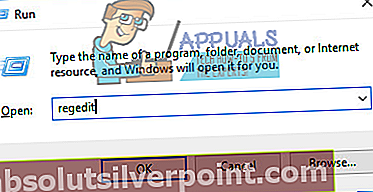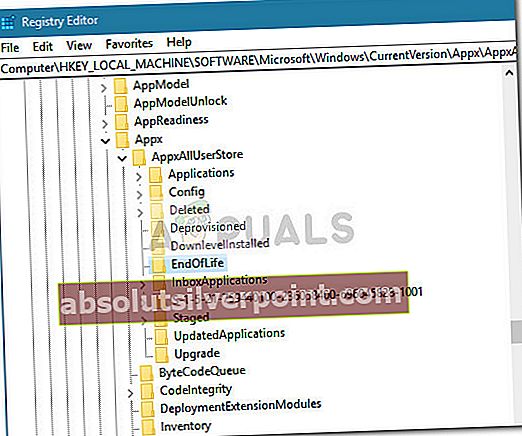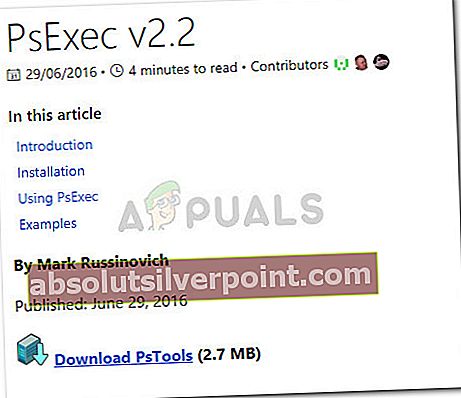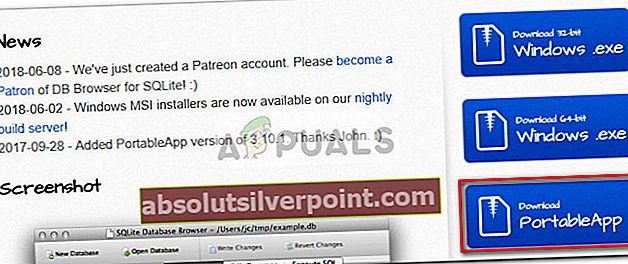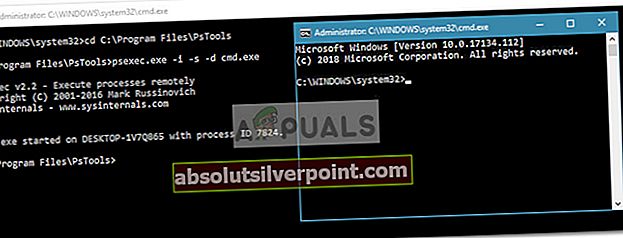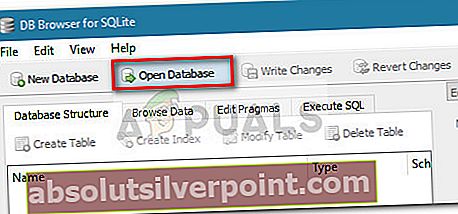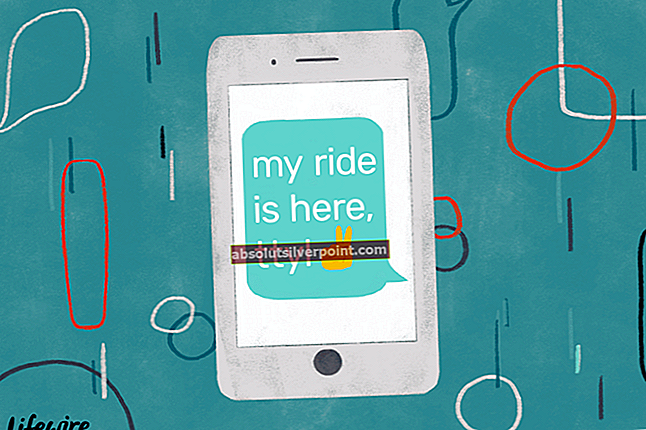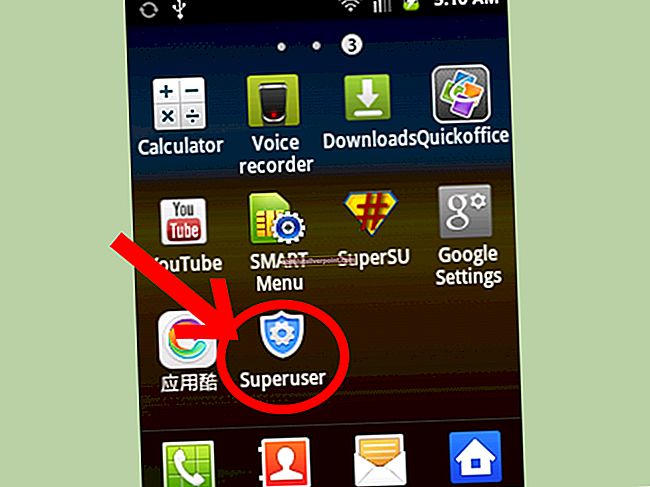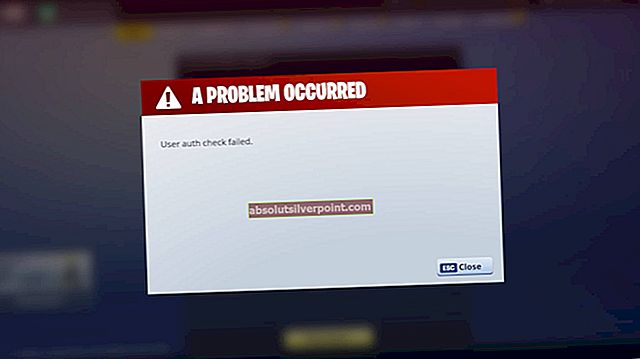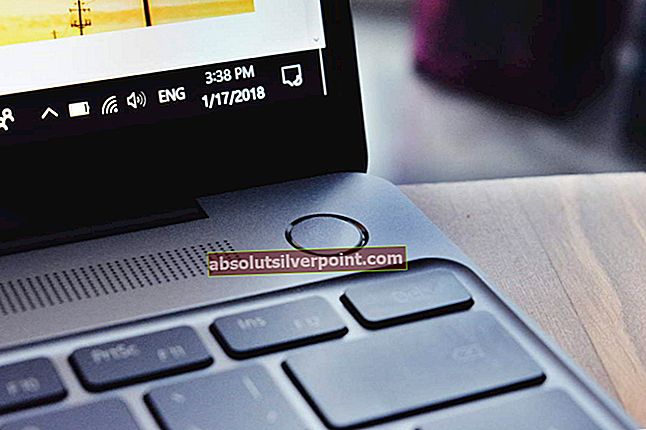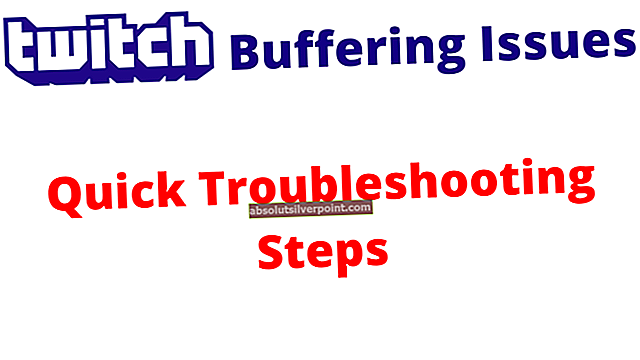Kai kurie vartotojai skundžiasi dėl klaidų, susijusių su „MiracastView“ įdiegus didelį naujinimą „Windows 10“ - dažniausiai pranešama, kad problema kyla iškart vartotojui įdiegus Rudens kūrėjų atnaujinimas.
Daugelis vartotojų atranda šią problemą, kai bando paleisti „Sysprep“ komandą. Kaip paaiškėja, problema kyla dėl klaidos, dėl kurios naujovinimo sąranka blogai perkelia„Windows.MiracastView_6.3.0.0_neutral_neutral_cw5n1h2txyewy“.Dėl to „MiracastView“ paketas neveiks tinkamai, kai baigsis „Windows“ naujinimas.
Iš to, ką surinkome, dažniausiai pasitaiko, kai taip gali atsitikti, kai vartotojas bando atnaujinti „Windows 10“ versija 1709 nuo „Windows 10“ versija 1703. Nors naujovinimas bus sėkmingai užbaigtas, bet kuri „Sysprep“ komanda nepavyks, nebent bus taikomos taisymo strategijos.
Jei šiuo metu kovojate su ta pačia „MiracastVIew“ problema, gali padėti toliau pateikti metodai. Žemiau pateikiama pataisų, kurias kiti vartotojai naudojo problemai išspręsti, rinkinys. Vykdykite kiekvieną metodą, kol susidursite su taisymu, kuris išsprendžia problemą jūsų konkrečiame scenarijuje. Pradėkime.
1 metodas: seno „MiraastView“ aplanko nukopijavimas į dabartinį „Windows“ katalogą
Tuo atveju, jei atnaujinote tik neseniai ir išsaugojote atsarginę kopiją naudodami senąją „Windows 10“ versiją (versija 1703), klaidą galite pašalinti vienu paprastu triuku.
Galite pasiekti atsarginę kopiją, kurioje yra senas kūrimas, ir nukopijuoti seną C: \ Windows \ MiracastViewaplanką. Tada įklijuokite jį į dabartinęC: \ Windowskatalogą ir paleiskite kompiuterį iš naujo. Tai padės pasiekti foną „AppReadiness“ procesas ištrinti blogai perkeltus paketo failus.
Pastaba: Jei neturite atsarginės kopijos su sena „Windows“ versija, taip pat galite gauti senąC: \ Windows \ MiracastViewaplanką iš kito kompiuterio, kuriame „MIracastView“ yra numatytoji įdiegta integruota programa. Tiesiog nukopijuokite visą aplanką į USB atmintinę, įklijuokite jį į dabartinį „Windows“ katalogą ir viskas gerai.
Jei šis metodas nebuvo tinkamas arba nepavyko išspręsti „MicracastView“ sukeltos klaidos, tęskite žemyn naudodami kitą metodą.
2 metodas: nukopijuokitew5n1h2txyewy.xmlfailą iš „Windows.old“ į „AppRepository“
Jei naujovinote tik neseniai, dar vienas galimas sprendimas yra nukopijuoti švarią versiją„Windows.MiracastView_6.3.0.0_neutral_neutral_cw5n1h2txyewy.xmlnuo Windows.old aplanką. Jei nenorite ištrinti aplanko rankiniu būdu, "Windows" sukonfigūruota taip, kad 30 dienų išsaugotų senąjį "Windows" aplanką .seno pratęsimas.
Kai kuriems vartotojams pavyko išspręsti problemą nukopijuojant seną„Windows.MiracastView_6.3.0.0_neutral_neutral_cw5n1h2txyewy.xml įC: \ ProgramData \ Microsoft \ Windows \ AppRepository.Štai trumpas vadovas, kaip tai padaryti:
- Atviras „File Explorer“ ir eikite įC: \ Windows.old \ ProgramData \ Microsoft \ Windows \ AppRepository \.Kai būsite ten, nukopijuokite„Windows.MiracastView_6.3.0.0_neutral_neutral_cw5n1h2txyewy.xmlfailą į mainų sritį.
- Naudodamiesi „File Explorer“, eikite įC: \ ProgramData \ Microsoft \ Windows \ AppRepositoryir įklijuokite„Windows.MiracastView_6.3.0.0_neutral_neutral_cw5n1h2txyewy.xmlfailas čia.
- Neautomatiškai perkėlę failą, iš naujo paleiskite kompiuterį ir patikrinkite, ar kitoje paleistyje buvo ištaisytos su „MiracastView“ susijusios klaidos.
Jei vis tiek matote „MiracastView“ klaidas, tęskite toliau nurodytus metodus.
3 metodas: pašalinus likusį registro raktą, dėl kurio atsiranda klaida
Kai kuriems vartotojams, patyrusiems „MiraCastView“ klaidas po naujovinimo į „Windows 10“ versiją 1803, pavyko jas išspręsti pašalinus nesąžiningą registro raktą, kuris, atrodo, buvo blogai perkeltas naujovinimo proceso metu.
Štai trumpas vadovas, kaip tai padaryti:
- Paspauskite „Windows“ klavišas + R atsiverti a Bėk dėžė. Tada įveskite „regedit“Ir pataikė Įveskite atsiverti Registro redaktorius.
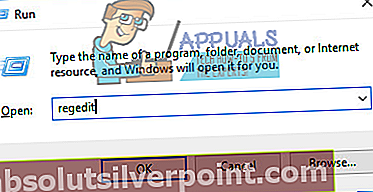
- Viduje Registro redaktorius, naudokite kairįjį sritį, kad pereitumėte į šį raktą:HKEY_LOCAL_MACHINE \ SOFTWARE \ Microsoft \ Windows \ CurrentVersion \ Appx \ AppxAllUserStore \ EndOfLife \
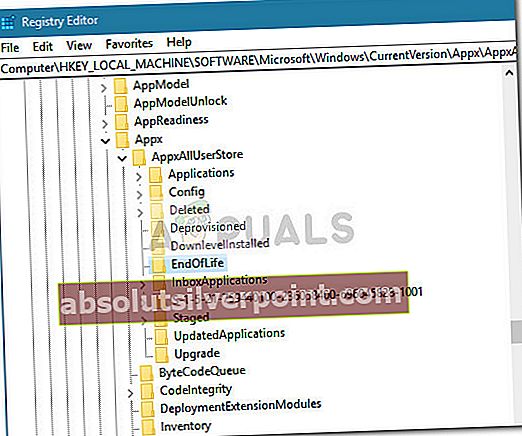
- Tada išplėskite kiekvieną SID ir ieškokite „Windows.MiracastView_6.3.0.0_neutral_neutral_cw5n1h2txyewy“ raktas.Jei pastebėsite jį bet kuriame iš Gyvenimo pabaiga, dešiniuoju pelės mygtuku spustelėkite jį ir spustelėkite Ištrinti kad jį pašalintum.
- Kai raktas bus pašalintas, uždarykite registro rengyklę ir iš naujo paleiskite kompiuterį. Kito paleidimo metu atkurkite tą patį scenarijų, kuriame anksčiau gavote „MiracastView“ klaidų. Daugeliu atvejų problema turėtų būti išspręsta ir turėtumėte sugebėti paleisti „Sysprep“ ar kitas anksčiau nepavykusias komandas.
Jei vis tiek matote klaidų, nukreipiančių į „MicracastView“, tęskite toliau pateiktą metodą.
4 metodas: „MiracastView“ paketo pašalinimas naudojant „Psexec“ ir „DB Browser“
Jei taip toli pasiekėte be rezultato, jums praktiškai nelieka nieko kito, kaip visam laikui pašalinti „MiracastView“ paketą. Deja, „Microsoft“ neįmanoma pašalinti „MiracastView“ per komandų eilutę arba „Powershell“.
Todėl mums reikės naudoti keletą įrankių, kurie leistų visam laikui pašalinti „MiracastView“ programą, kad klaidos nepasirodytų. Čia yra išsamus vadovas, kuriame pateikiami visi veiksmai, būtini norint pašalinti „MiracastView“ paketą:
- Apsilankykite šioje nuorodoje (čia), parsisiųsti pstools.zip į savo kompiuterį ir išskleiskite PSTools archyvą (kartu su psexec) į C: \ Program Files.
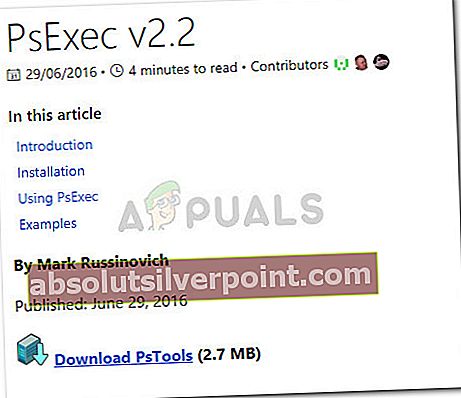
- Tada apsilankykite šia nuoroda (čia) ir atsisiųskite nešiojamą „DB Browser for SQLite“ versiją.
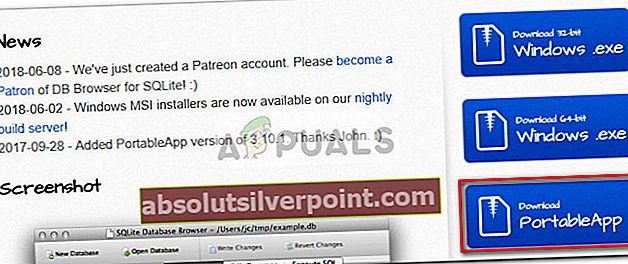
- Kai abu įrankiai bus atsisiųsti, paspauskite „Windows“ klavišas + R norėdami atidaryti langelį Vykdyti. Tada įveskite „cmd“Ir paspauskite „Ctrl“ + „Shift“ + „Enter“ ir spustelėkite Taip UAC raginime atidaryti Padidėjusi komandinė eilutė.

- Paaukštintoje komandinėje eilutėje eikite į „PsTools“naudojant šią komandą:
CD C: \ Program Files \ PsTools
- Kai vieta bus teisinga, paleiskite psexec įrankis kaip administratorius, naudodamas šią komandą:
CD C: \ Program Files \ PsTools
- Sutinku su „PsExec“ licencijos sutartis ir netrukus turėtumėte pamatyti kitą langą „Padidėjęs komandos eilutė“.
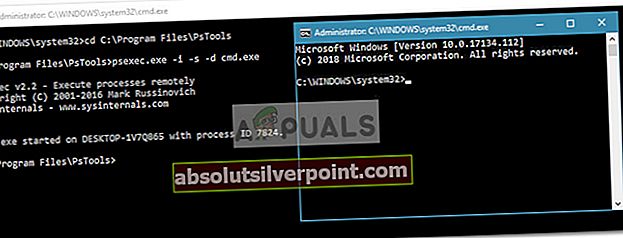
- Tada eikite į vietą, kur nukopijavote DB naršyklę naudodami komandų eilutę, ir atidarykiteSQLiteDatabaseBrowserPortable.exe.Numatytosios vietos komanda turėtų atrodyti taip:
C: \ Program Files \ DB naršyklė SQLite \ DB naršyklė SQLite.exe
- „DB Browser for SQLite“ spustelėkite Atidarykite duomenų bazę mygtuką lango viršuje ir naudokite kitą langą, norėdami pereiti į šį duomenų bazės failą:
C: \ ProgramData \ Microsoft \ Windows \ AppRepository \ StateRepository-Machine.srd
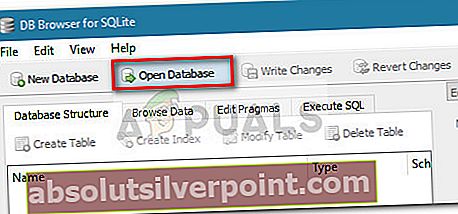
- Kai duomenų bazė bus atidaryta DB naršyklėje, spustelėkite Naršyti duomenis ir pakeiskite aktyvią lentelę į Pakuotė.
- Pasirinkę paketo rodinį, patikrinkite, ar stulpelyje PackageFullName nėra įrašo, pavadinto„Windows.MiracastView_6.3.0.0_neutral_neutral_cw5n1h2txyewy“. Kai pastebėsite, pakeiskite su juo susietą „ISInbox“ vertę iš 1 į 0 ir paspauskite „Ctrl“ + S kad išsaugotumėte pakeitimus.
- Tada paspauskite „Windows“ klavišą + R, kad atidarytumėte kitą „Run“ langelį. Tada įveskite „galia“Ir pataikė „Ctrl“ + „Shift“ + „Enter“ atidaryti „Powershell“ langą kaip administratorius.
- Pakeltame „PowerShell“ lange įveskite šią komandą ir paspauskite Įveskite Norėdami pašalinti „MiracastView“ programą:
get-appxpackage -allusers | kur {$ _. vardas panašus į „* mira *“} | pašalinti „appxpackage“ - Galiausiai grįžkite į padidintą komandų eilutės langą ir paleiskite šias dvi komandas ir paspauskite Įveskite po kiekvieno:
REG IŠTRINTI „HKLM \ SOFTWARE \ Microsoft \ Windows \ CurrentVersion \ Appx \ AppxAllUserStore \ Deleted \ EndOfLife \ S-1-5-21- XXXXXXXXXX-XXXXXXXXXX-XXXXXXXXXX-100X" / f REG DELETE "HKLM \ SYSTEM \ „Appx“ „AppxAllUserStore“ „EndOfLife“ S-1-5-21-XXXXXXXXXX-XXXXXXXXXX-XXXXXXXXXX-100X "/ f
Viskas. Jums sėkmingai pavyko atsikratyti „MiracastView“ programos. Paleidus kompiuterį iš naujo, jums nebereikės jaudintis dėl su „MiracastView“ susijusių klaidų.